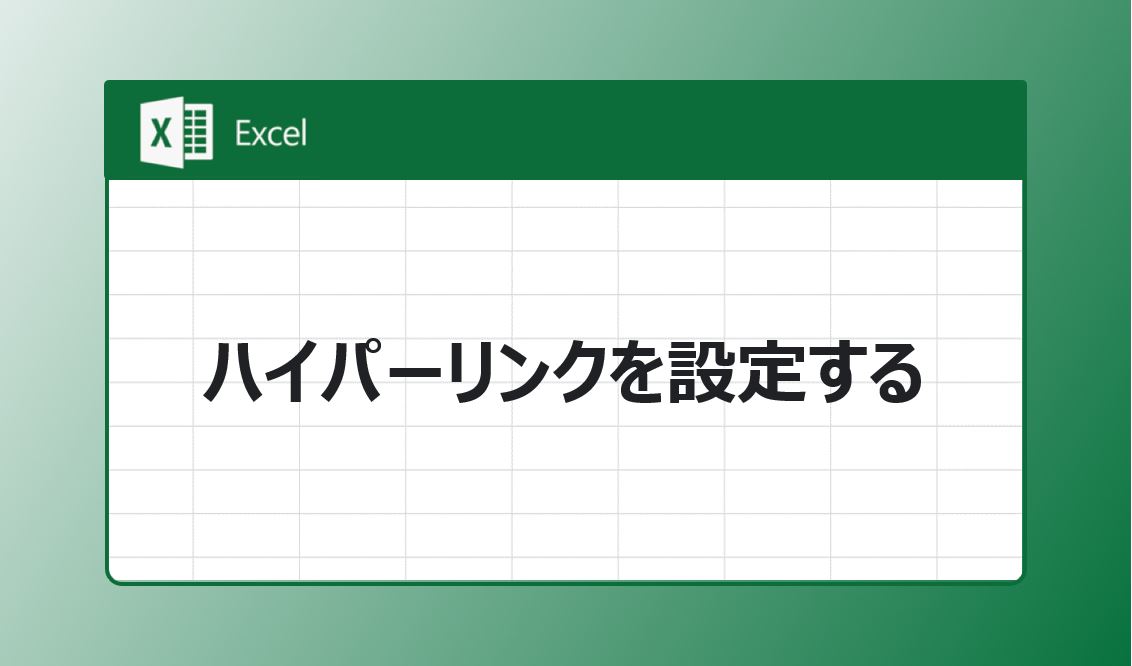他の人が作ったエクセルにはハイパーリンクが設定されていて、とても便利だったんだ
実は設定も簡単なので、日常的に使えるよう解説するね

ということで、
この記事では、ハイパーリンクを設定方法を解説します。
ハイパーリンクとは
そもそもハイパーリンクってなに?という方のために、用語の意味を解説しておきましょう。
ハイパーリンクとは「文字や画像などに埋め込まれた参照情報のこと」。
エクセルやWebサイトなどでもある文字や画像をクリックすると、他のページにとんだりするアレのことです。 これを「リンク(link)」と略して呼ぶことが多いです。
ハイパーリンクを貼り付け/設定する
ハイパーリンクは、Webサイトだけでなく、以下を設定することができます。
- 同じシート内のセル位置
- 別シートのセル位置
- ファイル(ワード、エクセル、PDFなど)
- Webサイト
- メールアドレス
基本的な設定方法は同じですが、それぞれ解説します。
同じシート内のセル位置
一番簡単でイメージに湧きやすい同じシート内のセル位置です。
B2の[リンク設定]をクリックした時に、B7[リンク先]に移動するように設定します。
まずB2のセルの上で右クリックを押し、[リンク]を選択します。
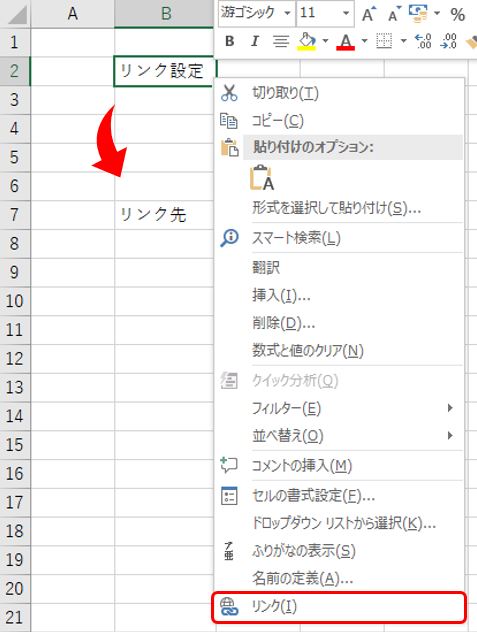
[ハイパーリンクの挿入]画面が開きますので、図のように選択します。
- リンク先:このドキュメント内
- ドキュメント内の場所:Sheet1
- セル参照先:B7
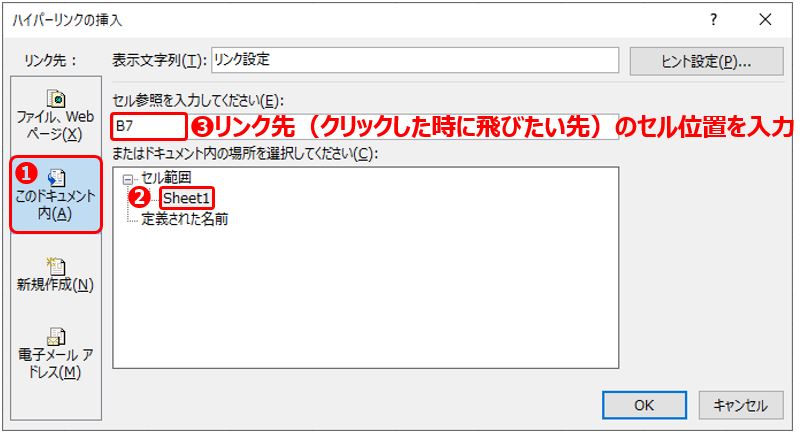
リンク設定ができると文字色が変わりますので、早速クリックしてみましょう。
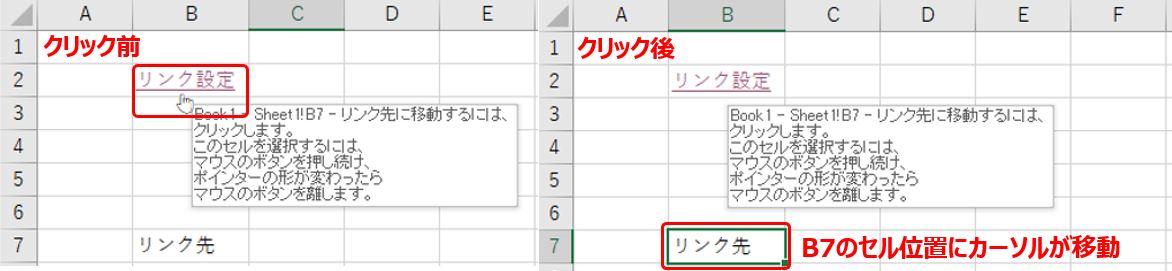
設定したとおり、B7のセル位置にカーソルが移動しましたね。
別シートのセル位置
次に別シートのセル位置に移動する設定です。
今回の解説では、先ほどのB2の[リンク設定]セルからSheet2-A2のセルに移動するように設定します。
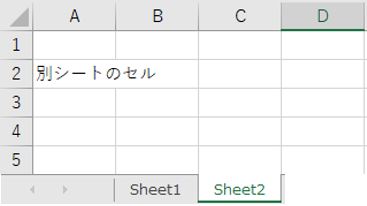
基本的な設定は、先ほどの[ハイパーリンクの挿入]画面で別シートを選択し、同様にセル位置を入力するだけです。
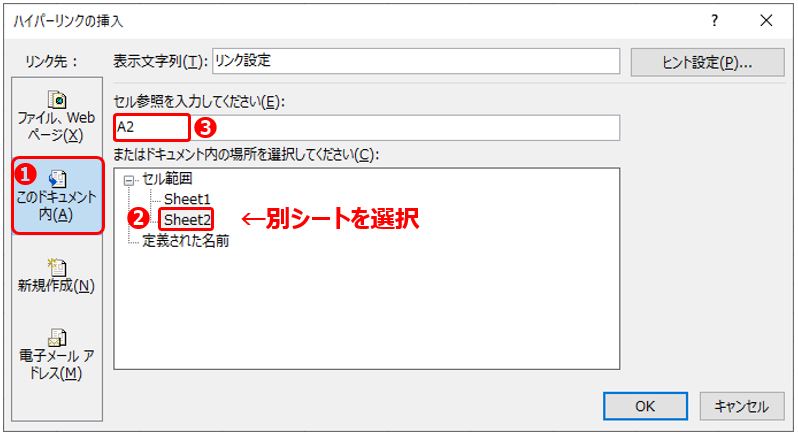
ファイル(ワード、エクセル、PDFなど)を設定する
続いて、ファイルの設定です。
今回は、リンク先を[ファイル、Webページ]を選択しましょう。
選択するとそれに連動して、右側がファイルを選択する画面に変わります。
今回は、パソテク.docxを参照先に選択しました。
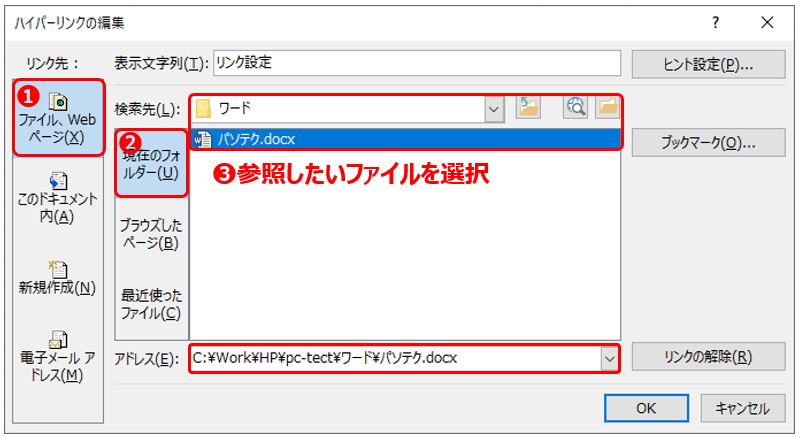
では、リンク設定したセルをクリックしてみましょう。
図のように警告画面が表示されますが、気にしないでください。
これは「今操作しているエクセル以外の外部ファイルを開くので大丈夫?」とWindowsがセキュリティの観点から警告してくれています。
もちろん問題ないものですので、[はい]を選択して次に進みましょう。
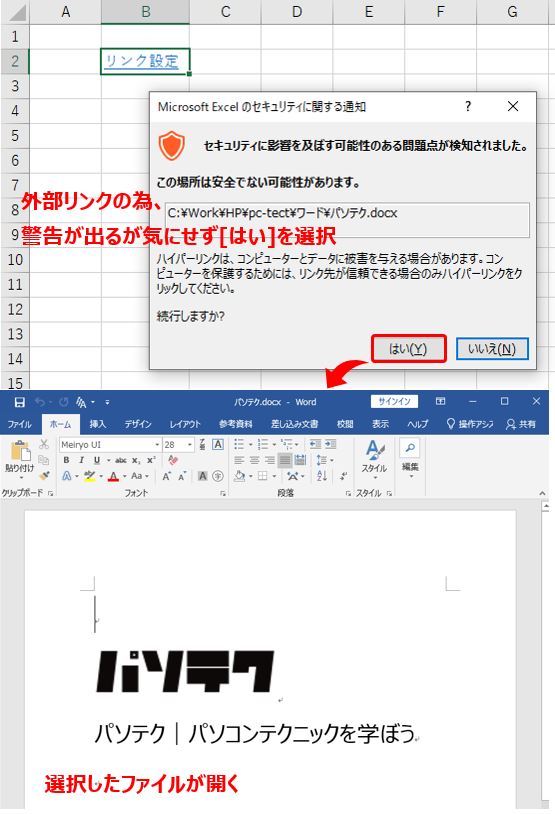
無事、設定したパソテク.docxが開きました。
Webサイトのリンクを設定する
最後にWebサイトのリンク設定です
アドレスの部分にWebサイトのURLを貼り付けるだけです。
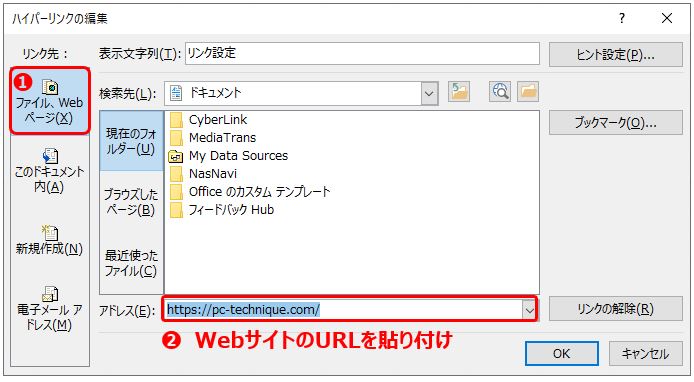
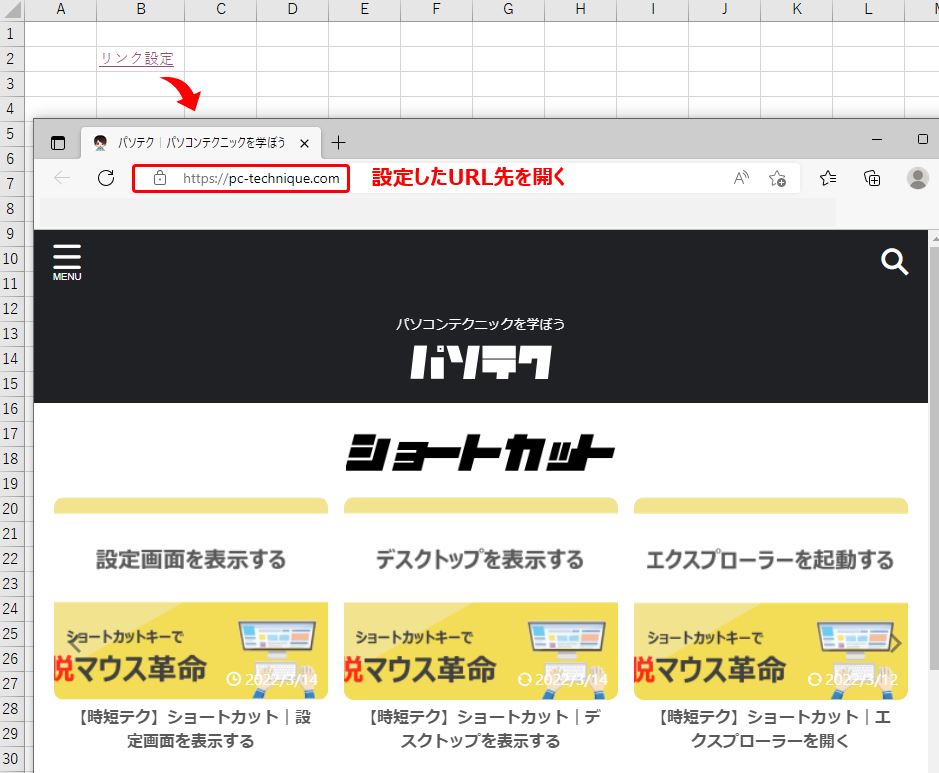
画像、図形、アイコンにハイパーリンクを設定する
文字にハイパーリンクを設定できることはご理解いただけたかと思いますが、
実は画像や図形、アイコン等にもハイパーリンクを設定することができます。
まずは、ハイパーリンクを設定したい画像等をエクセル内に挿入します。
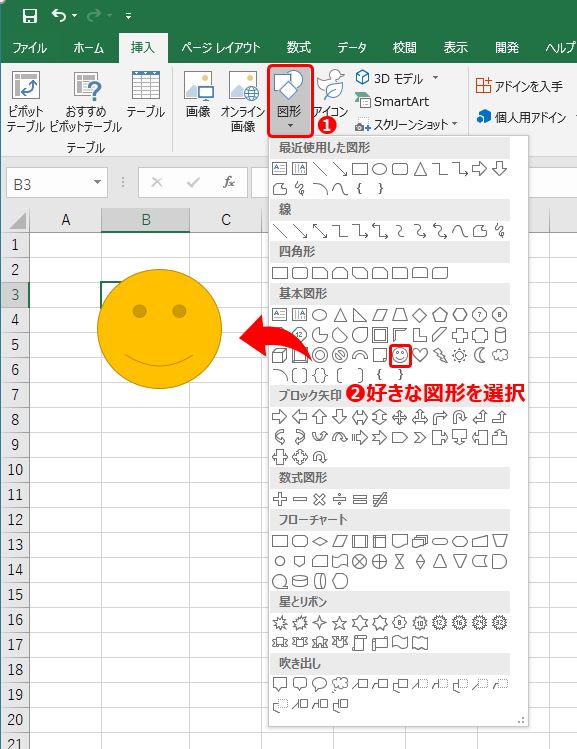
挿入後、画像等を選択し、右クリックから[リンク]を選択します。
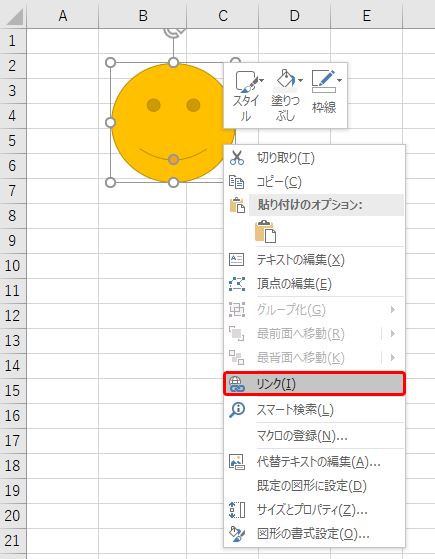
あとは、これまでの説明と同じように設定したいリンクを設定して完了です。
文字に設定する場合と右クリックのメニューが変わるので、[リンク]が表示される位置が変わります。
ただこれだけ!!
リンクを解除する方法
リンクを解除する方法は下記の記事で解説しています。参考にしてください
-

【やばテク】Excel(エクセル)|自動で設定されたハイパーリンクを解除する方法
Excel(エクセル)のセルにURLやメールアドレスを入力すると、自動でハイパーリンクになるんだ これを解除する方法を教えてよ! ついでに、自動的にハイパーリンクにならない設定も知りたいな この記事を ...
続きを見る
まとめ
ハイパーリンクを設定する方法は簡単!
基本的にはハイパーリンクを設定したいセルや図形の上で右クリック>[リンク]を設定するだけ。
①同じシート内のセル位置、②別シートのセル位置、③ファイル(ワード、エクセル、PDFなど)、④Webサイト、⑤メールアドレスといったものをリンク設定できるのため、よく使うものはリンクを設定して効率アップを図りましょう。